RStudio 無法在 Windows 11 中打開?這是該怎麼做
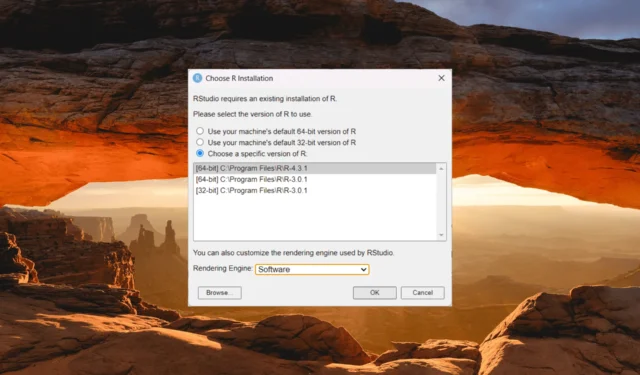
在統計計算、數據分析、數據可視化領域,RStudio和強大的R語言為大家所熟知。
由於 R 強大的統計功能以及 RStudio 提供的用戶友好界面,R 和 RStudio 深受數據專業人士和研究人員的歡迎。它們共同使人們能夠更輕鬆、更快速地進行數據分析和可視化。
RStudio 通常可以在大多數 Windows 版本上順利運行。然而,一些 Windows 11 用戶遇到了 RStudio 無法打開或最初工作正常,但應用程序突然停止工作的問題。
本指南將提供快速有效的解決方案,使 RStudio 重新運行。
為什麼 RStudio 打不開?
RStudio 未打開可能有多種原因。以下是一些常見原因:
- 軟件或系統兼容性問題:RStudio 可能與您正在使用的操作系統版本不兼容,或者可能與您計算機上安裝的其他軟件發生衝突。
- 安裝文件損壞:如果 RStudio 安裝文件損壞或不完整,可能會導致應用程序無法正常打開的問題。
- 系統資源不足:RStudio需要一定的系統資源,包括RAM和CPU能力才能順利運行。如果您的計算機缺乏足夠的資源,RStudio 可能無法打開或可能變得無響應。
- 防病毒或防火牆阻止:有時,防病毒軟件或防火牆可能會阻止 RStudio 運行,將其誤認為是潛在威脅。
- 啟動衝突:與其他應用程序或啟動進程的衝突可能會阻止 RStudio 正常啟動。
當 RStudio 在 Windows 11 上無法打開時我該怎麼辦?
這個問題通常很小,通常可以在嘗試更複雜的解決方案之前使用這些簡單的解決方案來解決。
1.安裝R環境
- 前往CRAN 官方網站並點擊Download R for Windows鏈接進行下載。
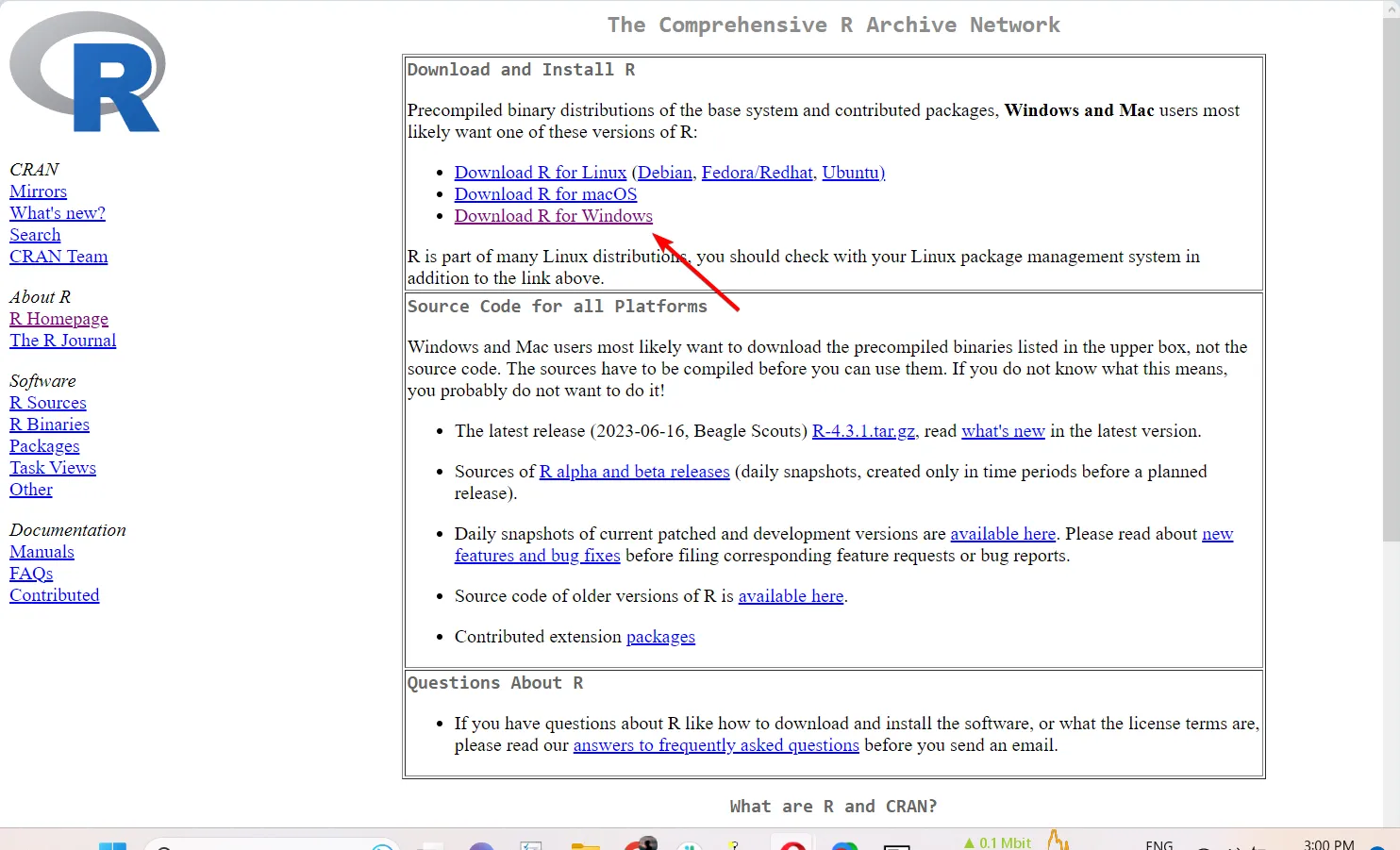
- 接下來,單擊首次安裝 R鏈接繼續。
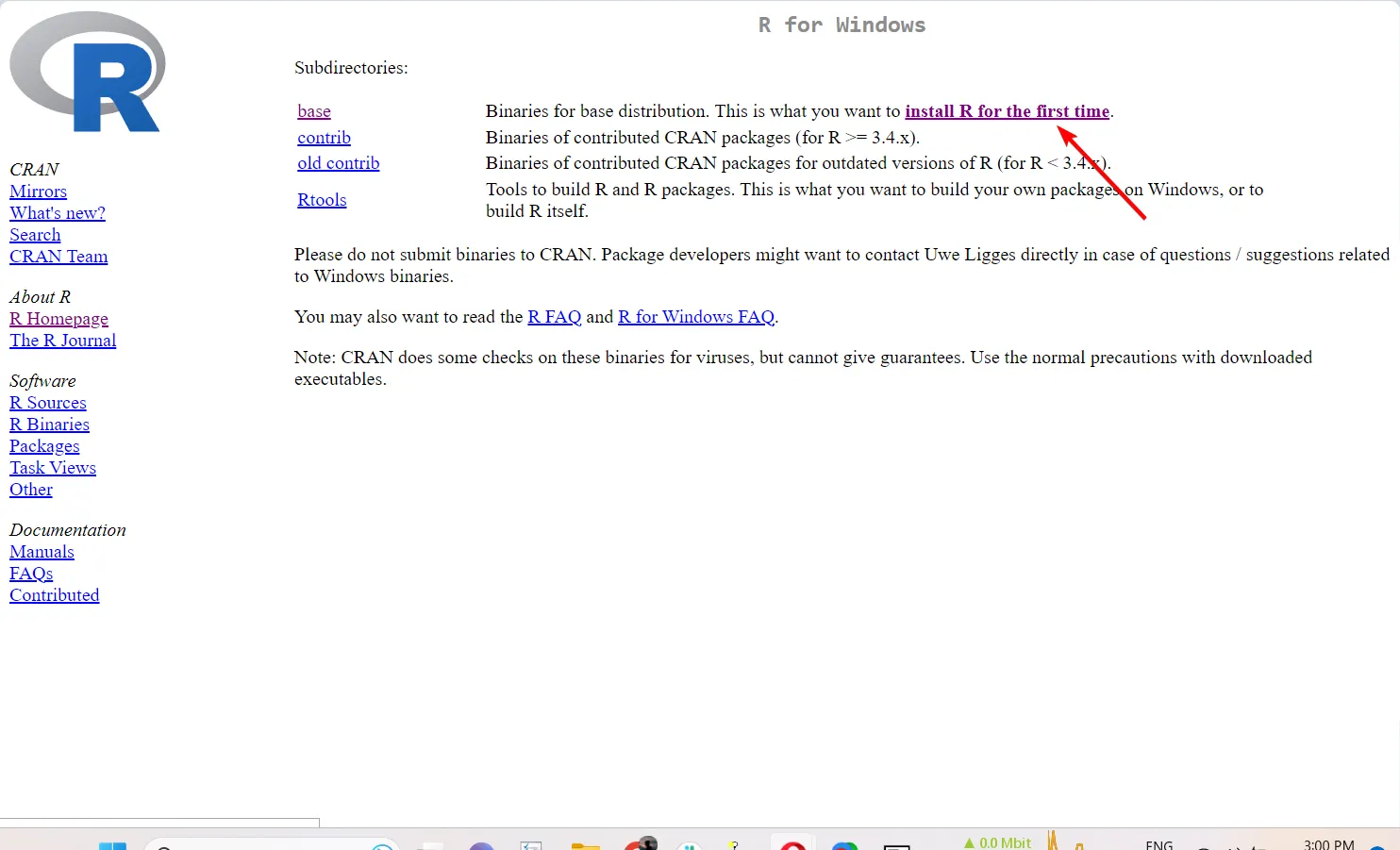
- 之後,單擊下載鏈接下載最新R版本(R-4.3.1)的安裝文件。
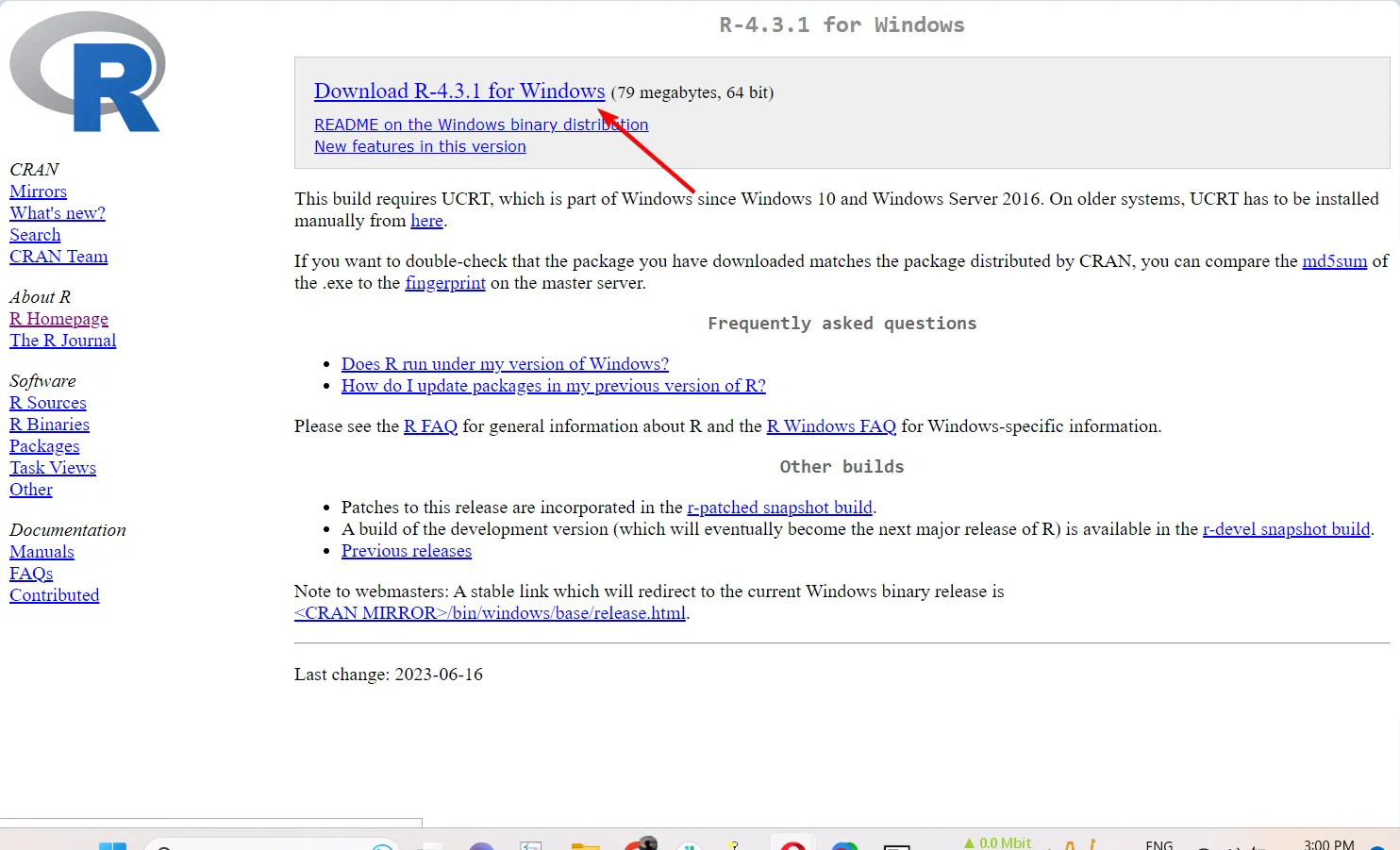
- 下載後,運行 R 可執行文件以啟動安裝過程,然後授予應用程序對您的設備進行更改的權限。
- 按照屏幕上的說明安裝 R。
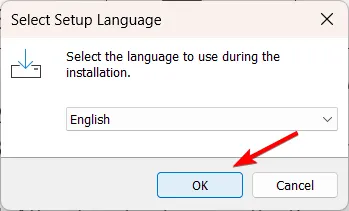
- 安裝 R 後,嘗試再次啟動 RStudio,現在它應該可以正常工作了。
2.重置RStudio的狀態
- 打開文件資源管理器,導航到以下位置,然後刪除或重命名RStudio文件夾,將用戶名替換為您的實際用戶名:
C:\Users\Username\AppData\Roaming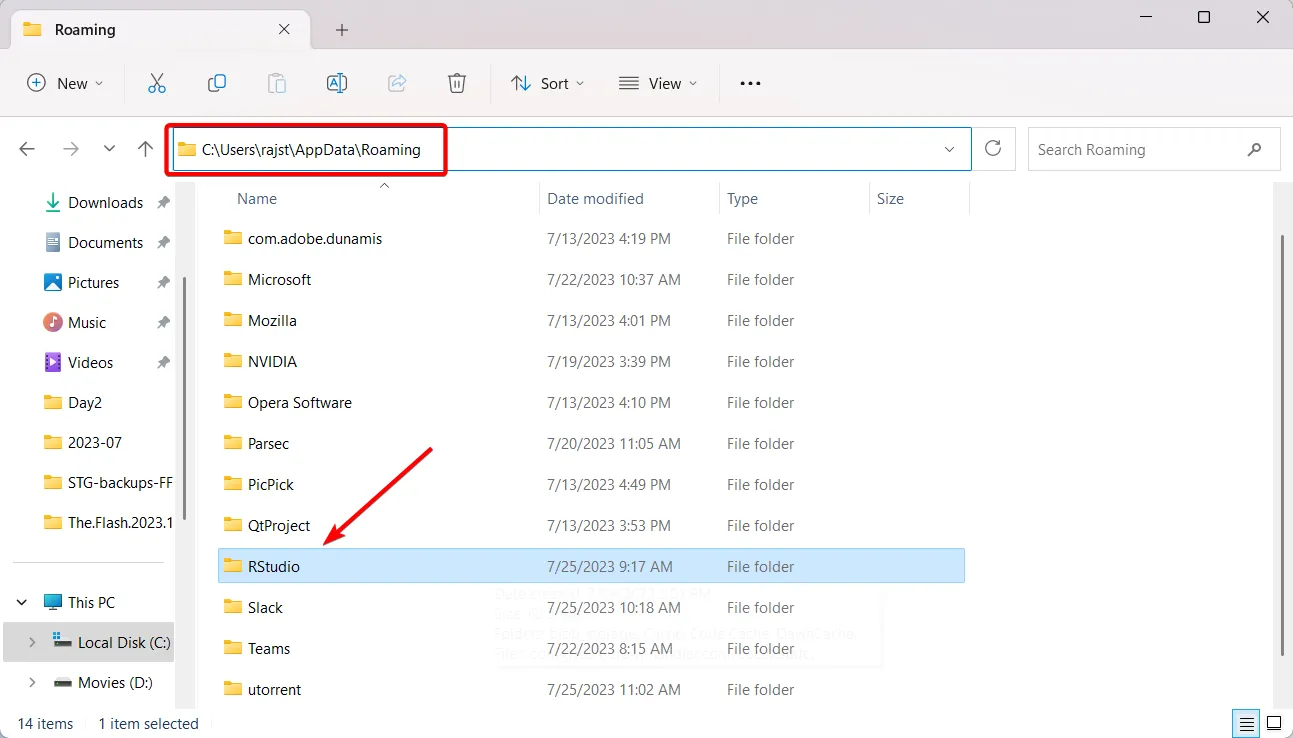
- 之後,轉到另一個位置並刪除或重命名RStudio,同時將用戶名替換為您的實際用戶名:
C:\Users\Username\AppData\Local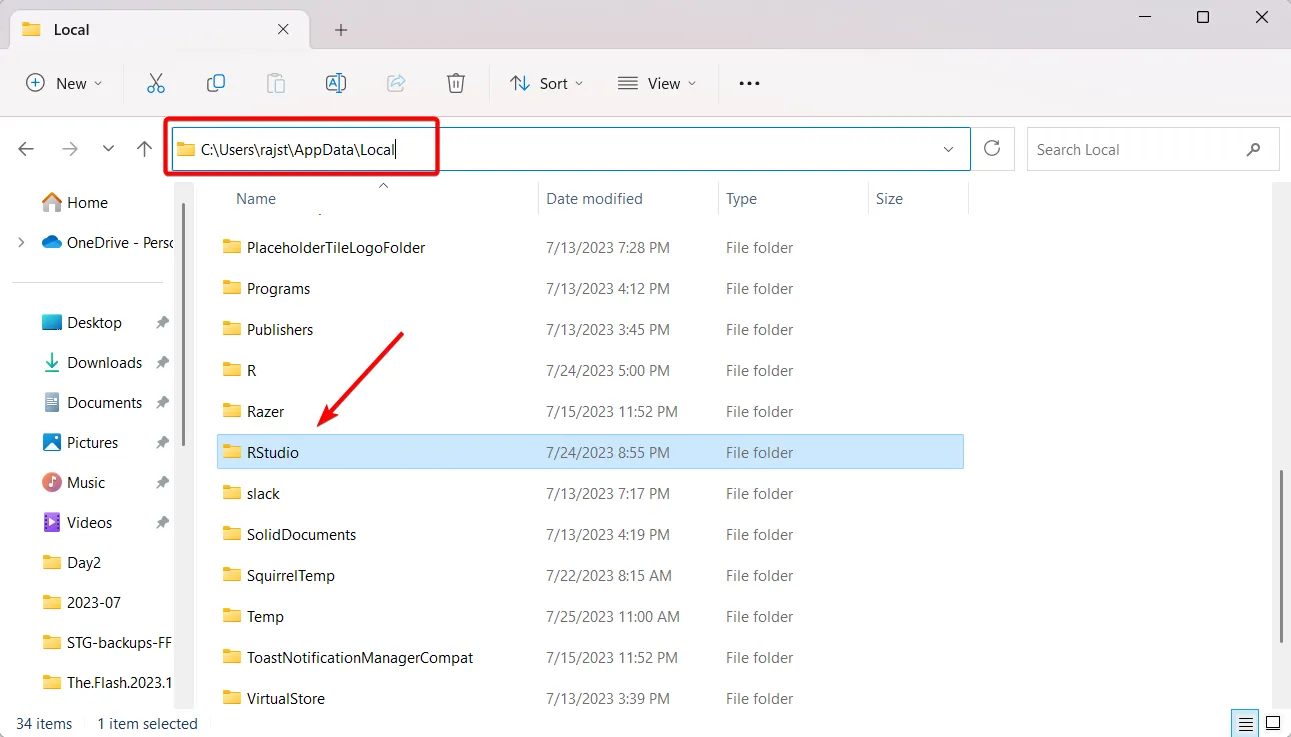
- 然後,重新啟動計算機並檢查 RStudio 無法打開問題是否已修復。
刪除或重命名這些文件夾將重置 RStudio 的狀態。重命名會創建您的設置的備份,因此您可以隨時在需要時返回它們。如果文件夾不存在,請不要擔心;當您重新打開程序時,RStudio 將重新創建它。
3.更改R版本和渲染引擎
- Ctrl啟動RStudio應用程序時按住該鍵。
- 選擇您要使用的 R 版本,然後從“渲染引擎”下拉菜單中選擇“軟件” 。
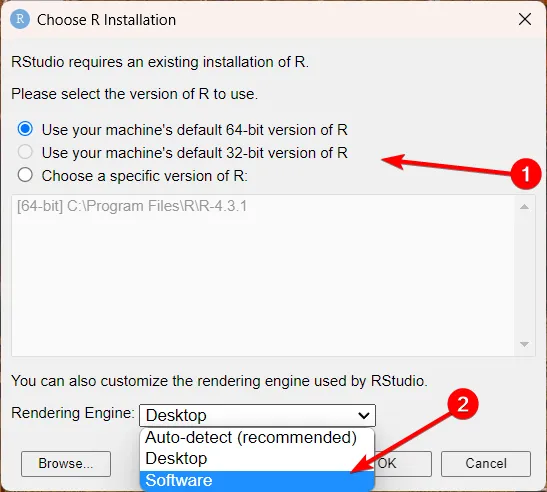
- 然後,單擊“確定”保存更改,然後啟動應用程序。
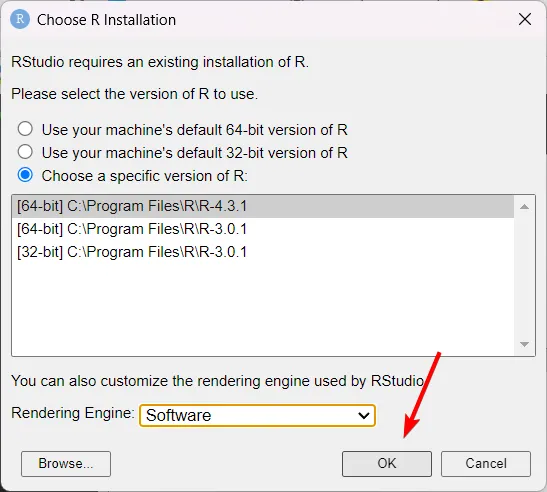
如果最新版本不起作用,請下載並安裝以前版本的 R,然後從此“選擇 R 安裝”窗口中選擇它。
4.重新安裝R和RStudio
如果上述步驟均不起作用,您可以卸載應用程序並重新安裝 RStudio 和所有 R 安裝。卸載應用程序後,請先從系統中刪除所有剩余文件,然後再重新安裝 R 和 RStudio。
當某些文件或設置已損壞或設置不正確而導致您遇到問題時,這會很有用。新版本可能包含錯誤修復和改進,以幫助解決 RStudio 無法打開的問題。
儘管 R 代碼通常使用 RStudio 編寫,但也可以使用其他代碼編寫工具編寫。
請隨時在下面的評論中告訴我們幫助您解決此問題的解決方案。



發佈留言